Slik formaterer du ekstern harddisk til FAT32 i Windows
Prøver du å formatere en stor ekstern USB- eller Firewire-harddisk til FAT32- filsystemet? Kan ikke gjøre det? Se bare et alternativ for formatering av stasjonen ved hjelp av NTFS filformat? Vel, hvis du besvarte ja noen av disse spørsmålene, så er du på rett sted.
Jeg forsøkte nylig å formatere min 1 TB MyBook ekstern harddisk i Windows XP til FAT32 i stedet for det altfor tvunget NTFS-formatet. Hvorfor? Vel fordi jeg trengte å koble den til en NAS-enhet, og NTFS-tillatelsene forårsaket at NAS ikke kunne få tilgang til stasjonen. Enkel løsning er å bruke FAT32, ingen sikkerhet, ingen problemer. Selv om det noen ganger er nyttig å formatere en USB-stasjon i NTFS-format.
Formatering av en stasjon i FAT eller FAT32 vil også tillate at den leses av andre operativsystemer, for eksempel Mac, Linux og eldre versjoner av Windows, for eksempel Windows 98.
Dessverre formaterer Windows XP og Windows Server 2003 bare en flyttbar stasjon i FAT32 hvis den er mindre enn 32 GB! Hmmm ... som ganske mye kutter ut alle moderne eksterne harddisker!
Men Windows kan formatere en stasjon som er større enn 32 GB i FAT32, men du må bruke DOS-kommandoprompten. Men hvis du har en stasjon som er 1TB eller større, kan du fortsatt få en feil som sier " Volumet er for stort til FAT32 ".
I så fall kan du bruke noen tredjepartsprogrammer som lar deg formatere en ekstern harddisk med større størrelse. La oss gå gjennom de forskjellige metodene. Hvis du har problemer med å få din eksterne harddisk til å dukke opp i Windows, les artikkelen min om hvordan du endrer stasjonsbokstaven for en ekstern harddisk i Windows.
Formater i FAT32 ved hjelp av Drive-Specific Tools
Før vi går inn på bruk av kommandoprompten og andre tredjepartsprogrammer, er det verdt å nevne at noen av produsentene av harddisken har laget egne verktøy for å konvertere en stasjon som er større enn 32 GB til FAT32. Her er en liste:
Seagate DiscWizard
Western Digital FAT32 Formateringsverktøy
Formater ekstern harddisk i FAT32 ved hjelp av DOS
Åpne et kommandovindu ved å gå til Start, deretter Kjør og skriv inn CMD .

Skriv inn følgende kommando ved spørringen:
format / FS: FAT32 X:
Bytt brevet X med brevet på den eksterne harddisken din i Windows. Windows vil fortsette og begynne å formatere stasjonen i FAT32!
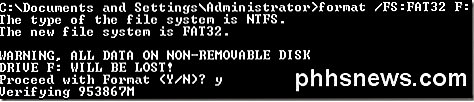
Det ser ut til at det også er et problem når du bruker kommandolinjen i tillegg til størrelsesgrenseproblemet. Nemlig kan det ta for alltid å formatere harddisken for noen brukere. Ikke sikker på hvorfor, men jeg har sett det nok ganger, og det kan være veldig frustrerende å vente 5 timer og så har hele formatet mislyktes. Hvis formatet tar lengre tid enn en time, kan du bare avbryte det og prøve en av metodene nedenfor først.
Formater i FAT32 ved hjelp av Verbatim SmartDisk FAT32 Utility
Det er et gratis verktøy kalt Verbatim FAT32 Tool som lar deg konvertere harddisken til FAT32 på sekunder. Jeg bruker til å anbefale et program kalt SwissKnife, som jeg nevner nedenfor, men det er ikke lenger gratis, og ingen trenger virkelig å bruke $ 10 for å konvertere en harddisk fra NTFS til FAT32. Det er mange andre gratis verktøy, og denne Verbatim-en er en av de bedre.
Bare last ned det, pakke ut det og kjør verktøyet. Det er en frittstående EXE-fil, så du trenger ikke engang å installere den på systemet. Velg stasjonen du vil formatere, gi den et volumnavn og klikk på Format Drive !

Det er et smertelig enkelt program å bruke, og det fungerer veldig bra. Hvis du ikke engang vil bry deg med kommandoprompten, bare last ned dette gratis verktøyet og bruk det.
Formater i FAT32 ved hjelp av FAT32Format
FAT32Format er et annet gratis verktøy du kan bruke til å få jobben gjort. Velg stasjonen, tildelingsenhetsstørrelsen, gi volumet en etikett, velg om du vil gjøre et raskt format eller ikke, og klikk deretter Start .
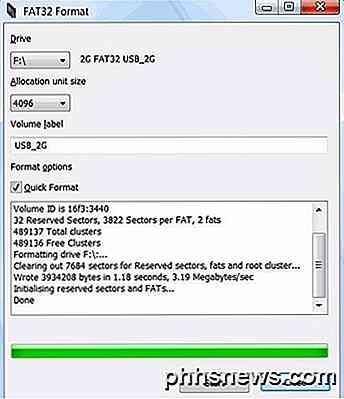
Jeg foreslår at du ikke sjekker Hurtigformat, slik at hele stasjonen blir fullstendig overskrevet, og du starter fra bunnen av. Jeg har prøvd dette programmet og det var i stand til å konvertere min 1TB harddisk til FAT32 uten problemer. Det tok lengre tid enn Verbatim, men jeg valgte ikke Quick Format, som trolig ville vært raskere.
Formater i FAT32 ved hjelp av FAT32Formatter
Et annet alternativ er FAT32Formatter programmet fra Tokiwa. Ved hjelp av dette programmet kan du se de forskjellige partisjonene på harddisken og formatere bare en partisjon til FAT32 i stedet for hele stasjonen. Det er sannsynligvis best å ikke ha en blanding av NTFS- og FAT32-partisjoner på en stasjon, men du kan gjøre det hvis du vil, eller hvis du trenger det av en eller annen grunn. Dette programmet vil tillate deg å gjøre det.
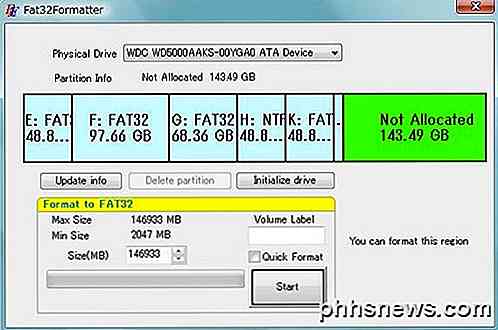
Formater i FAT32 ved hjelp av SwissKnife
SwissKnife er et greit lite program som pleide å være gratis, men ikke lenger, som du kan bruke til å formatere mange typer eksterne stasjoner som USB, Firewire, PCMIA, SATA og SCSI. Koblingen peker på CNET-siden, som fortsatt har den eldre gratis versjonen du kan laste ned. Du kan også bruke den til å opprette partisjoner på en ekstern harddisk, og den formaterer raskere enn Windows.
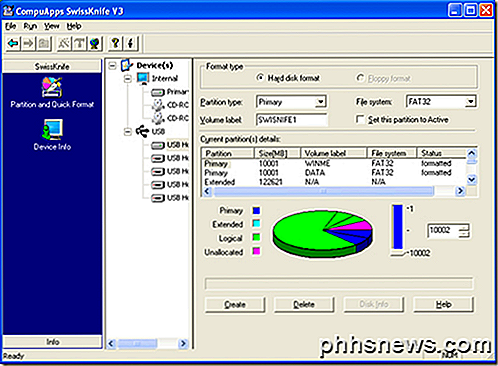
Med SwissKnife kan det hende du får et problem der etter overgangen til FAT32, er du igjen med bare en liten prosentandel av den opprinnelige diskstørrelsen. Hvis du for eksempel formaterer en 1TB-stasjon, kan du utføre konverteringen og ende opp med bare 500 MB plass. Dette kan løses ved først å omformatere stasjonen i NTFS-format ved å utføre et raskt format.
Når du har formatert hele stasjonen ved hjelp av NTFS, må du sørge for å se ledig plass i Utforsker og at den stemmer overens med størrelsen på harddisken. Når du gjør det, fortsett og bruk SwissKnife til å utføre konverteringen til FAT32.
Så neste gang du vil formatere en harddisk i FAT32 og Windows bare gir deg et alternativ for NTFS, må du passe på å følge en av metodene nevnt ovenfor. Nyt!

Slik deler du filer og mapper fra OneDrive i Windows 10
Med OneDrive er det enkelt og enkelt å dele filer og mapper med andre mennesker. De trenger ikke å installere noen spesielle applikasjoner eller registrere seg for en ny konto. Faktisk kan de bruke hvilken som helst nettleser for å komme til filene du deler med dem. Og du har full kontroll i hånden din - filene dine blir bare delt med de personene du velger.

Slik ser du alle avsnittformatene som brukes i ditt Word-dokument
Stiler i Word gjør at du enkelt kan bruke et konsekvent utseende gjennom hele dokumentet ditt, i stedet for å formatere alt manuelt. Hvis du vil se gjennom formateringen, kan du vise stilene som er brukt på avsnittene i venstre marg for hurtigreferanse. RELATERT: Mastering Styles and Document Temaer Normalt for å se hvilke stiler som brukes til hvilke avsnitt, du må sette markøren i avsnittet og se på Stiler-delen på Hjem-fanen.



